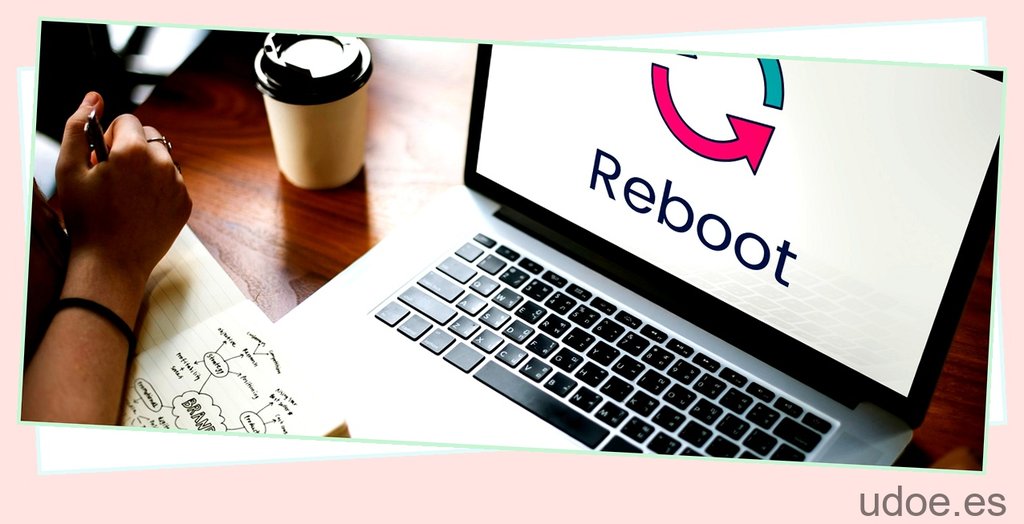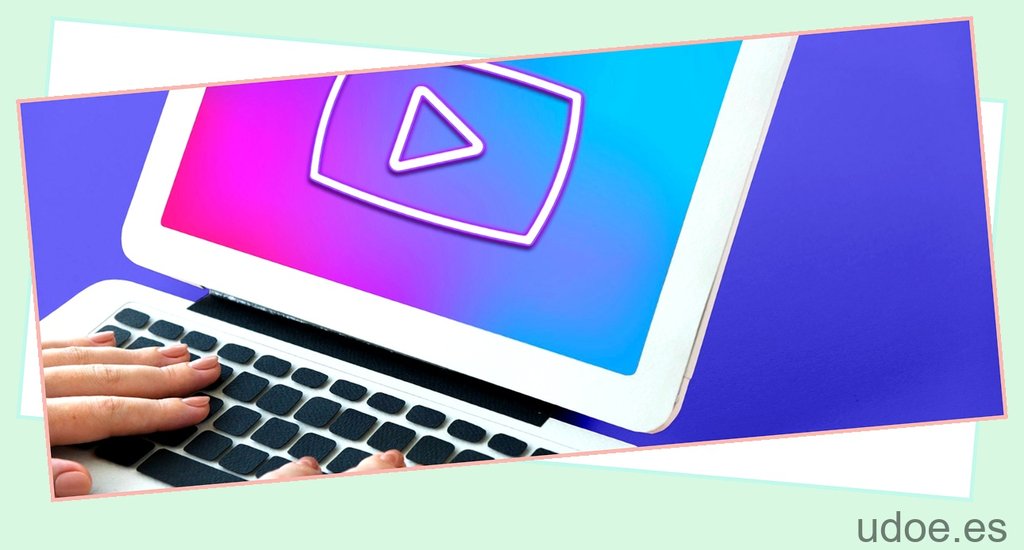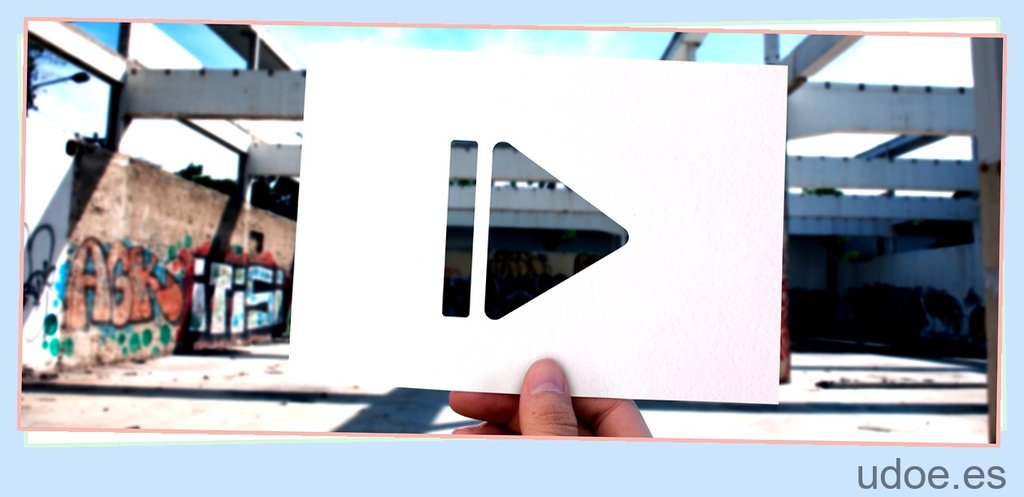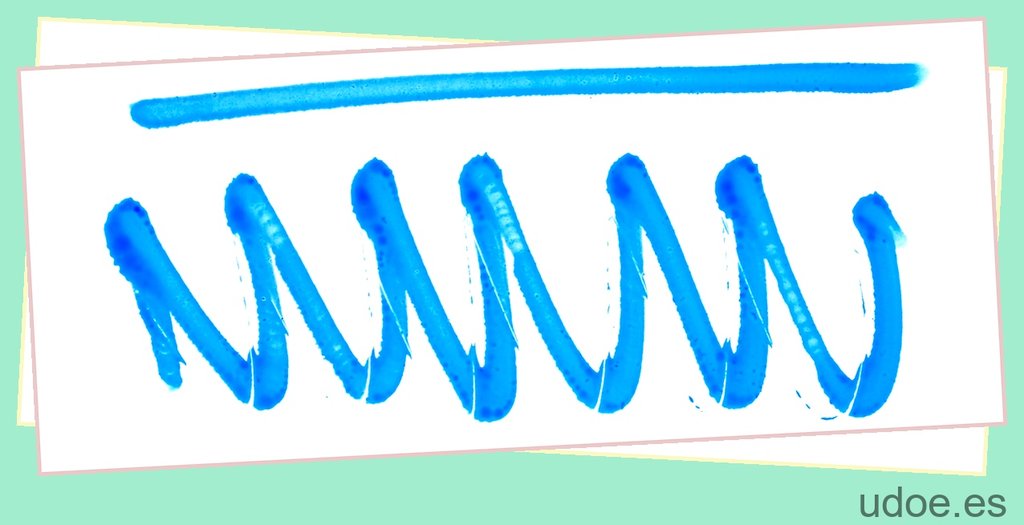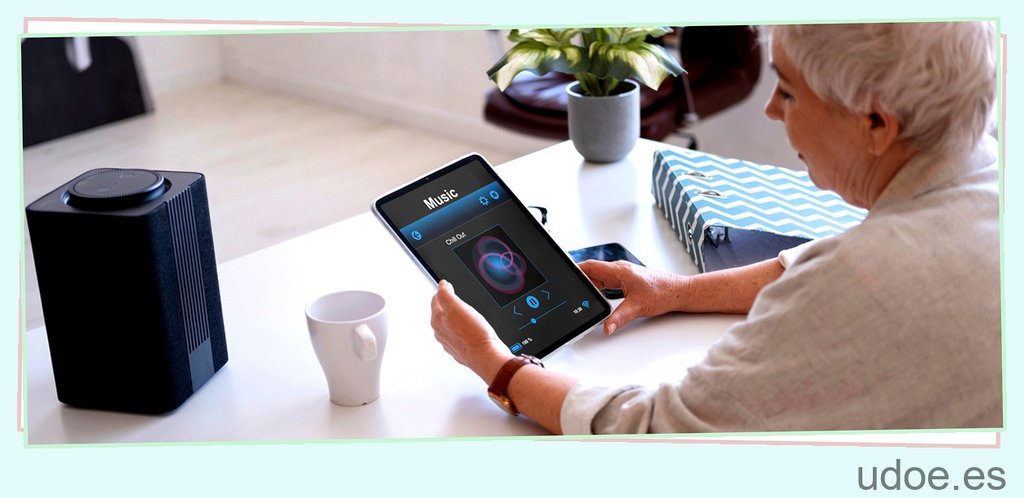Si alguna vez has visto el mensaje «apply update from sdcard» en tu dispositivo Android, es posible que te hayas preguntado qué significa y cómo puedes utilizar esta función. En este post, vamos a explorar en detalle qué implica esta opción y cómo puedes aprovecharla para actualizar el software de tu dispositivo utilizando una tarjeta SD. Sigue leyendo para descubrir todo lo que necesitas saber sobre esta funcionalidad.
¿Qué es apply update from SD card?
Apply update from SD card es una opción que se encuentra en el menú de recuperación de un dispositivo Android. Esta función se utiliza para instalar actualizaciones en el terminal, ya sean oficiales o no, como por ejemplo ROM, firmware o kernel. El formato del archivo que se instalará tiene que ser ZIP y es recomendable que se llame update.zip y que esté copiado en el directorio raíz de la tarjeta SD.
Cuando se selecciona la opción de apply update from SD card, el dispositivo buscará en la tarjeta SD el archivo ZIP con la actualización y procederá a instalarla. Es importante tener en cuenta que al realizar este proceso se corre el riesgo de dañar el dispositivo si la actualización no es compatible o si se interrumpe el proceso. Por lo tanto, es recomendable tener conocimientos previos o seguir instrucciones precisas para realizar esta operación de manera segura.

¿Qué significa en español apply update from caché?
Apply Update form cache: Actualiza el firmware del móvil desde la memoria caché del móvil. Es útil si no tienes tarjeta SD ni PC. Pero antes de hacer el Recovery debes bajarte el firmware al móvil (que quedará almacenado en la memoria caché).
Para llevar a cabo esta operación, es necesario reiniciar el móvil en modo Recovery, seleccionar la opción «Apply update from cache» y confirmar la actualización. Una vez completado el proceso, el firmware se habrá actualizado utilizando los archivos almacenados en la memoria caché del dispositivo.

¿Qué significa aplicar una actualización desde la tarjeta SD?
Aplicar una actualización desde la tarjeta SD significa que puedes cargar e instalar una nueva versión del software del dispositivo desde una tarjeta SD. Esta función es útil cuando no se puede aplicar la actualización a través de los métodos convencionales, como la descarga e instalación directa desde Internet. Al utilizar la tarjeta SD, puedes cargar el archivo de actualización en la tarjeta y luego aplicarlo al dispositivo, lo que puede ser útil en situaciones en las que la conexión a Internet es limitada o inestable.
Al aplicar una actualización desde la tarjeta SD, es importante asegurarse de que el archivo de actualización sea compatible con el dispositivo y seguir las instrucciones proporcionadas por el fabricante para garantizar que el proceso se realice correctamente. Esta opción puede ser útil para mantener el dispositivo actualizado con las últimas mejoras de software y correcciones de errores, sin depender exclusivamente de la conexión a Internet.

¿Cómo instalar una actualización desde la tarjeta SD en Android?
Para instalar una actualización desde la tarjeta SD en un dispositivo Android, primero debes apagar el teléfono. Luego, presiona y mantén presionados los botones de «Encendido + Volumen Arriba» hasta que aparezca un menú con la opción de modo de recuperación. Selecciona la opción «Aplicar actualización desde la tarjeta SD» presionando los botones de volumen arriba y abajo, y luego selecciona el paquete de actualización que has copiado en la tarjeta SD, por ejemplo, Axon10pro_V2. Inserta la tarjeta SD en el dispositivo y ponlo en modo de recuperación (los pasos para hacerlo dependen del dispositivo, consulta el manual). Utiliza los botones de navegación para seleccionar «instalar desde la tarjeta SD» y luego el archivo zip para iniciar el proceso.Recuerda que es importante seguir cuidadosamente cada paso, ya que el proceso puede variar ligeramente según el modelo del dispositivo. Una vez que hayas seleccionado el archivo de actualización, el dispositivo iniciará el proceso de instalación. Es importante no interrumpir el proceso hasta que se complete para evitar posibles problemas.En resumen, para instalar una actualización desde la tarjeta SD en un dispositivo Android, debes seguir cuidadosamente los pasos descritos anteriormente, asegurándote de haber copiado el paquete de actualización en la tarjeta SD y de seleccionar correctamente la opción de instalación desde la tarjeta SD en el modo de recuperación.
¿Cómo actualizo mi teléfono con una tarjeta SD?
Para actualizar tu teléfono con una tarjeta SD, primero debes asegurarte de que la actualización que deseas instalar esté disponible en formato .zip. Una vez que tengas el archivo de actualización en tu computadora, cópialo a la raíz de tu tarjeta SD. A continuación, inserta la tarjeta SD en tu teléfono. Ahora reinicia tu teléfono en el modo de recuperación. Dependiendo del modelo de tu teléfono, este proceso puede variar, pero generalmente implica presionar ciertas combinaciones de botones al encender el dispositivo. Una vez en el modo de recuperación, busca la opción llamada Aplicar actualización desde almacenamiento externo, y selecciónala. Luego busca y selecciona el archivo de actualización que copiaste a la tarjeta SD. Sigue las instrucciones en pantalla para completar el proceso de actualización.
Es importante recordar que el método de actualización a través de la tarjeta SD puede variar dependiendo del modelo y la marca de tu teléfono, por lo que siempre es recomendable consultar el manual del usuario o buscar instrucciones específicas para tu dispositivo. Además, es crucial asegurarse de que la actualización que estás instalando sea compatible con tu modelo de teléfono para evitar problemas de funcionamiento. Con estos pasos, podrás actualizar tu teléfono con facilidad utilizando una tarjeta SD.